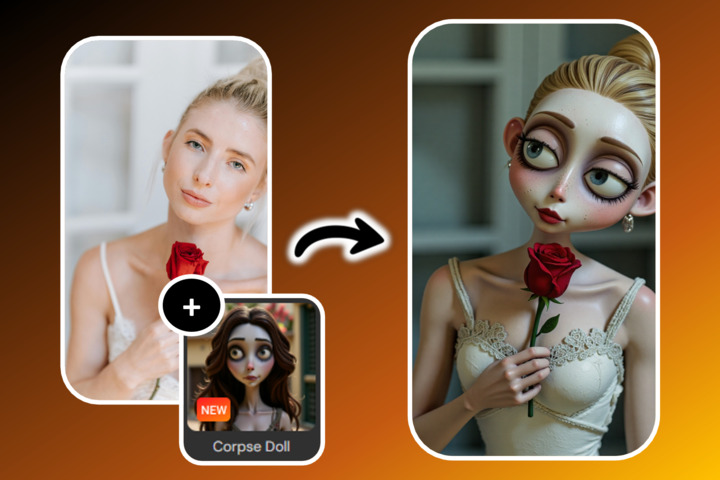Comment flouter une photo sur iPhone gratuitement? [2025]

Si comme nous, vous vous êtes déjà demandé comment flouter une photo sur iPhone? Alors vous êtes au bon endroit.
En effet, plusieurs fois nous avons souhaité avoir la possibilité de flouter des photos depuis nos smartphones. Que ce soit pour flouter le visage de passants présents dans vos images ou bien pour donner un style particulier à vos clichés, l'outil de flou pourrait s'avérer très pratique dans plusieurs situations.
Aussi, vous ne disposez peut être pas d'un ordinateur assez puissant pour faire tourner un logiciel de retouche photo. Pas d'inquiètudes, plusieurs applications mobiles vous permettront de flouter des photos depuis un iPhone en toute simplicité.
Cet article vous présentera plusieurs solutions approuvées afin de flouter une photo puis un tutoriel détaillé qui vous indiquera les étapes à suivre.
Téléchargez PhotoDirector gratuitement pour flouter des photos sur votre iPhone!
- Comment flouter une photo sur iPhone avec une application? [Recommandé]
- Comment flouter une photo sur iPhone sans application? [Maj iOS 18]
- Top 3 apps pour flouter une photo sur iPhone en 2026
- Téléchargez la meilleure app gratuite pour flouter une photo sur iPhone
- Foire aux questions - Flouter une photo sur iPhone
Comment flouter une photo sur iPhone avec une application? [Recommandé]
- Utiliser l'onglet "Modifier"
- Sélectionner l'outil de flou
- Flou automatique en arrière-plan
- Flou circulaire
- Flou linéaire
- Flou manuel
Nous allons désormais vous montrer les différentes étapes à suivre afin de flouter une photo depuis votre iPhone. Pour effectuer cette opération, nous utiliserons l'application PhotoDirector disponible en téléchargement gratuit.
Nous vous conseillons d'utiliser une application dédiée, car elle offre davantage de possibilités pour ajuster l'intensité et le type de flou à appliquer sur votre photo.
1. Tapez sur l'onglet "Modifier"
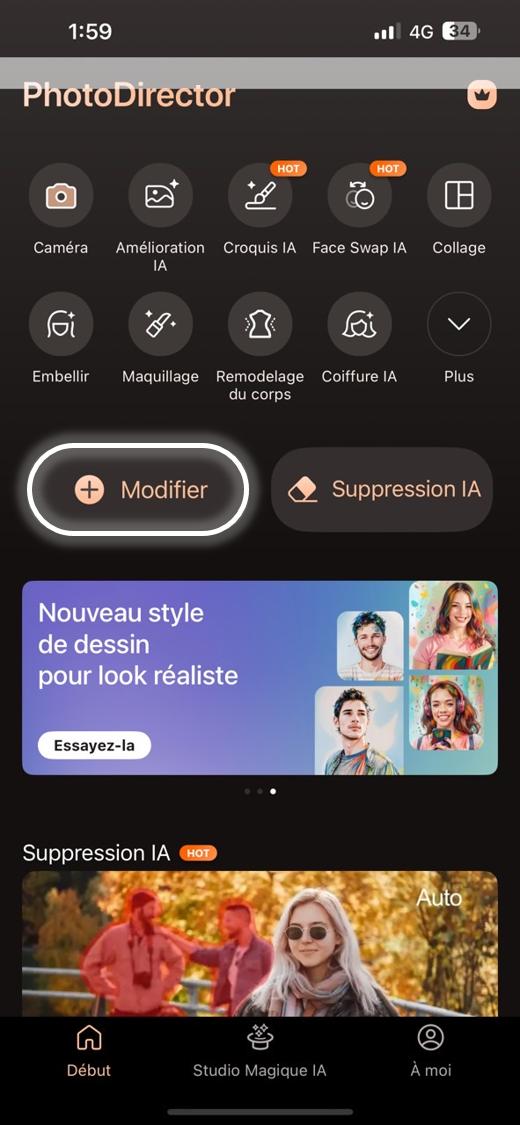
Après avoir choisi l'option modifier, il vous faudra prendre une photo depuis votre galerie.
2. Sélectionnez l'effet de flou
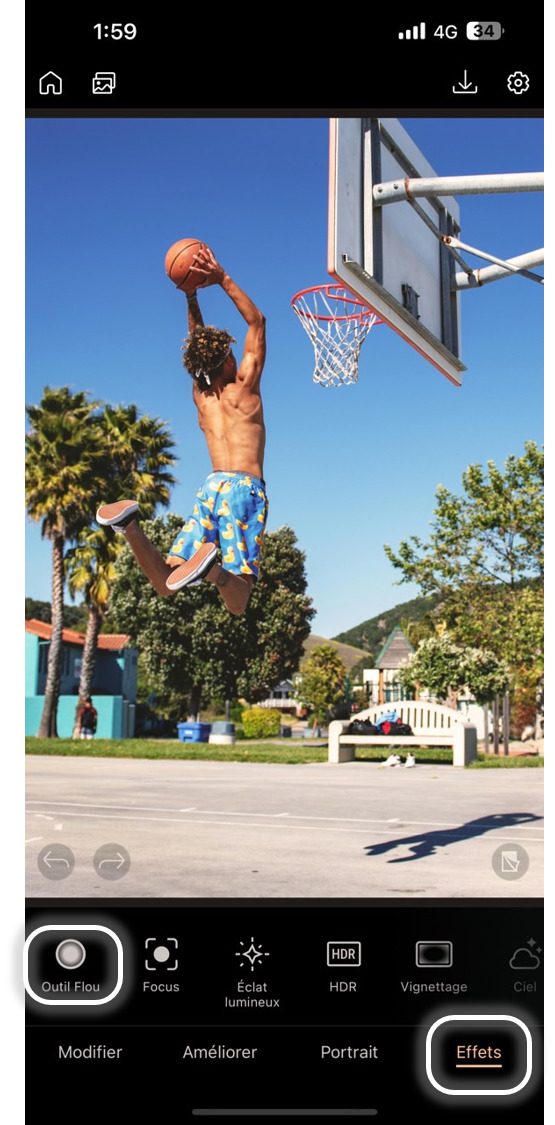
En appuyant sur l'icône effets, vous accéderez à plusieurs fonctionnalités d'édition. Dans le cas présent, vous devrez choisir la fonction "Outil flou".
3. Flou automatique sur l'arrière-plan
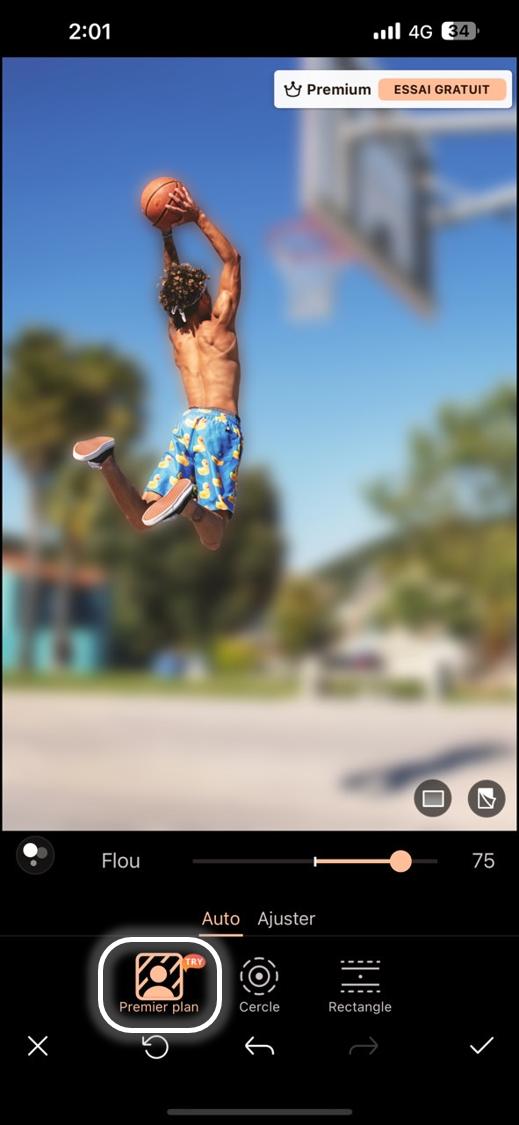
Lorsque vous utilisez l'outil de flou, vous arriverez automatiquement sur l'option flou d'arrière-plan. Cette option est parfaite si vous souhaitez mettre en valeur le sujet en premier plan sur votre photo.
4. Outil de flou circulaire

Une forme circulaire apparaître alors sur votre écran. Selon la taille de la zone que vous désirez flouter, vous pourrez agrandir les deux cercles en les faisant glisser vers l'extérieur. En restant appuyé sur le cercle blanc au centre, vous pourrez faire bouger la zone de flou. Il ne vous restera plus qu'a faire glisser le curseur de flou selon l'intensité de l'effet qui vous convient.
5. Outil de flou linéaire
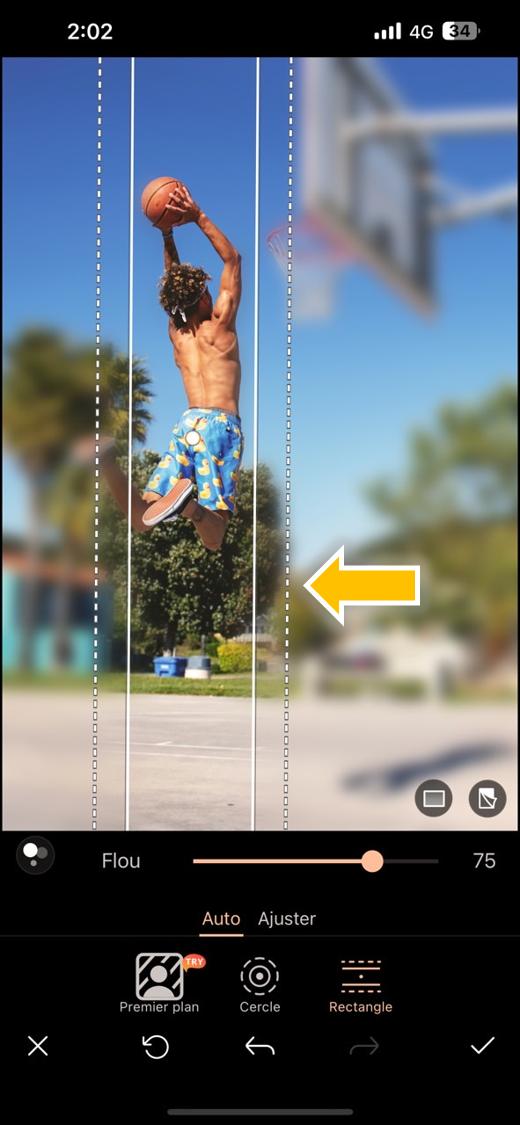
Même principe que pour l'outil circulaire, cette fois ci vous pourrez choisir une zone de flou de forme rectangulaire. Cette forme de flou conviendra mieux pour les photos en mode portrait.
6. Outil de flou manuel
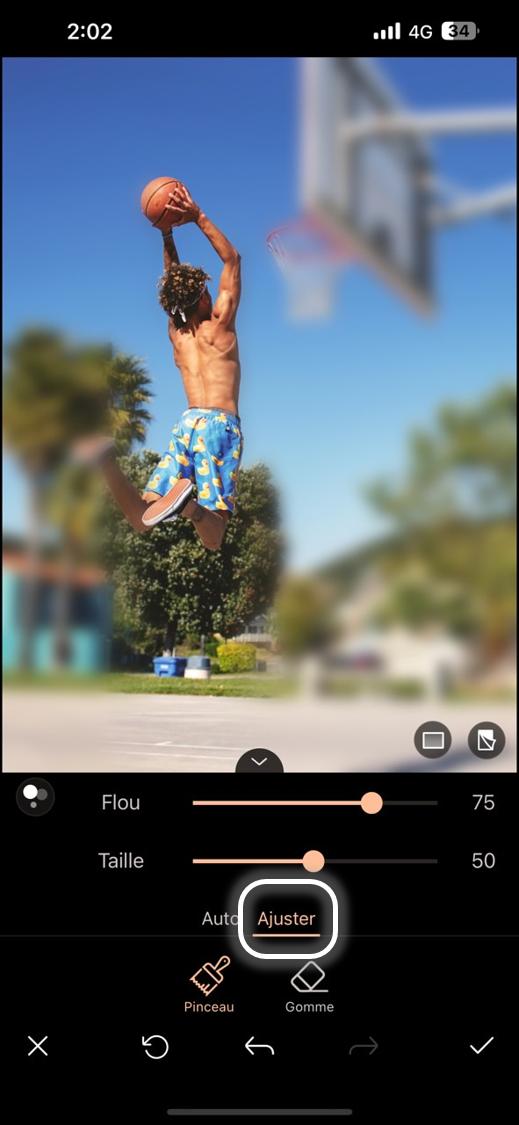
Enfin, si vous désirez avoir une précision maximale, vous pourrez appliquer l'effet de flou manuellement en choisissant l'option "Ajuster". Il ne vous restera plus qu'a partager votre création sur les réseaux sociaux.
Article recommandé
Envie de remplacer le fond de votre photo par un arrière-plan plus attrayant? Découvrez notre tutoriel > Comment changer le fond d'une photo facilement sur votre mobile?
Comment flouter une photo sur iPhone sans application? [Maj iOS 18]
L'application Photos préinstallée sur iPhone permet également d'ajouter un flou d'arrière-plan sur vos images. Voici comment procéder :
- Ouvrez l'application "Photos" de votre iPhone.
- Sélectionnez une photo puis tapez sur l'icône de réglages.
- Sous l'onglet "Portrait", faites glisser le curseur de profondeur pour augmenter l'effet de flou en arrière-plan.
- Enfin, appuyez sur "Ok" en haut à droite pour enregistrer les changements.



Top 3 apps pour flouter une photo sur iPhone en 2026
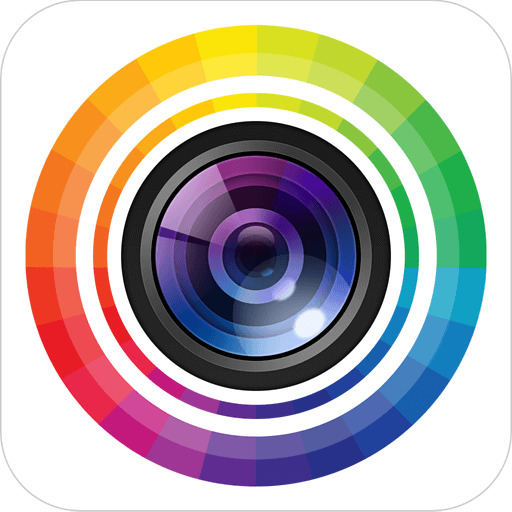
1. PhotoDirector: Application de retouche photo la plus complète
PhotoDirector est une puissante application de retouche photo disponible sur iPhone mais aussi Android. Avec cette application vous pourrez utiliser plusieurs outils de flou très puissants qui vous permettront de flouter plusieurs zones de vos images en ayant même la possibilité d'y ajouter des formes et superbes effets! Voici quelques-unes de nos fonctionnalités préférées de l'application
Découvrez notre tutoriel pour apprendre à flouter une photo sur iPhone >
2. Flou et mosaïque
Avec l'application flou et mosaïque vous pourrez appliquer plusieurs effets de flou aux formes différentes. Aussi il vous sera possible d'utiliser le superbe effet mosaïque qui pixelisera votre image.

3. Floutage Photo - effet flouter
Floutage Photo est une application qui mettra à votre disposition plusieurs fonctionnalités de flou qui vous permettront au choix de brouiller des parties non désirables de vos clichés ou d'y appliquer un effet de flou stylisé.
Conseil de Pro
Également besoin d'un logiciel puissant de retouche photo pour votre PC? Essayez PhotoDirector dès aujourd'hui!
Téléchargez la meilleure app gratuite pour flouter une photo sur iPhone
Félicitations, vous savez désormais comment flouter une photo sur iPhone.
Bien que le processus puisse vous paraître complexe aux premiers abords, une application comme PhotoDirector vous facilite grandement la tâche et permet une totale liberté à votre créativité, nul besoin de posséder des connaissances en retouche photo.
Pour encore plus de conseils d'édition, nous vous invitons à visiter notre blog officiel!
Foire aux questions - Flouter une photo sur iPhone & Android
Pour garder des parties nettes sur votre image tout en ajoutant un effet de flou sur le reste, téléchargez PhotoDirector et vous pourrez soit utiliser un masque circulaire ou linéaire, ou bien passer votre doigt sur les zones de l'image que vous souhaiteriez garder sans flou.
Avec la bonne application en main, vous pourrez utiliser un effet de flou différent selon les besoins.
Par exemple, PhotoDirector propose un effet de flou simple pour garder un aspect simple, mais aussi un effet de flou bokeh avec des formes géométriques différentes afin d'ajouter une touche esthétique à vos images.
Pour flouter une vidéo sur votre appareil iOS, nous vous invitons à télécharger l'application PowerDirector et de suivre les étapes suivantes :
- Ouvrez l'application et importez votre clip vidéo
- Faites défiler les outils d'édition vers la droite et choisissez "Effets"
- Sélectionnez la fonctionnalité "Mosaïque" ou "Flou"
- Ajustez la taille de la zone de flou et personnalisez-la en tapant sur "Forme" puis "Contour Progressif"
- Regardez la vidéo pour vous assurer que la zone de flou reste sur la bonne zone
Si vous souhaitez plus de détails, veuillez lire cet article > Top 5 meilleures applications gratuites pour flouter une vidéo